DNS significa “Domain Name System” (Sistema de Nomes de Domínio). É um sistema que permite que você se conecte a sites, combinando nomes de domínio legíveis por humanos (como wpbeginner.com) com o ID exclusivo do servidor onde um site está armazenado.
Pense no sistema DNS como a lista telefônica da internet. Ela lista nomes de domínio com seus identificadores correspondentes chamados endereços IP, em vez de listar nomes de pessoas com seus números de telefone. Quando um usuário digita um nome de domínio como wpbeginner.com em seu dispositivo, ele procura o endereço IP e os conecta à localização física onde esse site está armazenado.
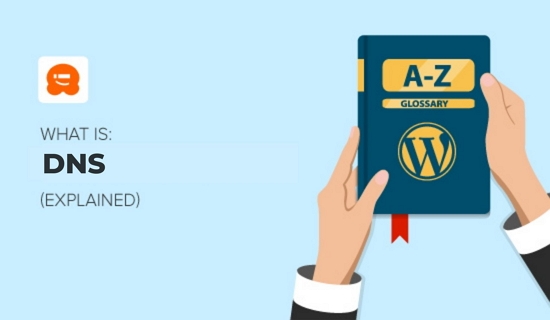
Como o DNS funciona?
A internet é uma rede gigante de computadores. Cada dispositivo conectado à internet recebe um endereço IP exclusivo, que ajuda outros computadores a identificá-lo.
Este endereço IP é uma sequência de números com pontos que se parece com isto: 192.124.249.166
Agora imagine se você tivesse que se lembrar de sequências tão longas de números para visitar seus sites favoritos. Elas são difíceis de lembrar e não dizem nada sobre o site que você verá se as digitar em um navegador.
Nomes de domínio foram inventados para resolver esse problema, usando alfabetos e permitindo que os usuários escolham nomes fáceis de lembrar para seus sites.
DNS ou Domain Name System basicamente traduz esses nomes de domínio em endereços IP e aponta seu dispositivo na direção certa.
Um nome de domínio e seu endereço IP correspondente são chamados de “registro DNS”.
Aqui está uma maneira simples de entender como o DNS funciona em quatro etapas.
Suponha que você queira visitar nosso site em www.wpbeginner.com.
1. Você abre seu navegador e digita www.wpbeginner.com na barra de endereços e pressiona Enter no teclado. Imediatamente, há uma verificação rápida para ver se você já visitou nosso site anteriormente.
Se os registros DNS forem encontrados no cache DNS do seu computador, então o restante da consulta DNS é ignorado e você será direcionado diretamente para www.wpbeginner.com.
2. Se nenhum registro DNS for encontrado, uma consulta é enviada ao seu servidor DNS local. Normalmente, este é o servidor do seu provedor de Internet e é frequentemente chamado de "servidor de nomes de resolução".
3. Se os registros não estiverem em cache no servidor de nomes de resolução, a solicitação é encaminhada para o que é chamado de "servidor de nomes raiz" para localizar os registros DNS. Servidores de nomes raiz são servidores designados em todo o mundo que são responsáveis por armazenar dados DNS e manter o sistema funcionando sem problemas. Assim que o registro DNS for encontrado no servidor de nomes raiz, ele será armazenado em cache pelo seu computador.
4. Agora que os registros DNS foram localizados, uma conexão com o servidor onde o site está armazenado será aberta e www.wpbeginner.com será exibido na sua tela.
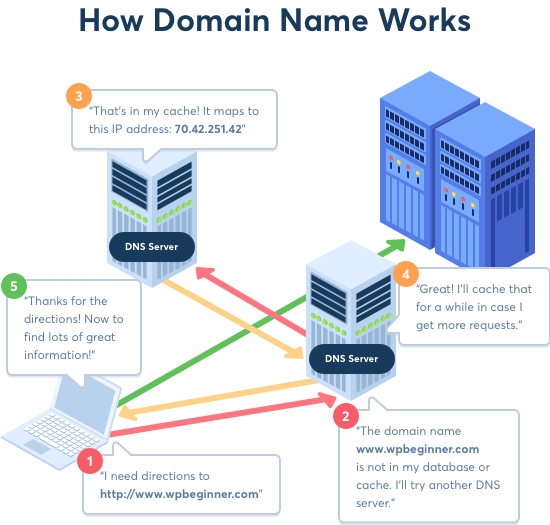
Para mais detalhes, consulte nosso guia para iniciantes sobre como os nomes de domínio funcionam.
O que é um Servidor de Nomes?
A internet é possível graças a uma rede de computadores chamada servidores. Um servidor é um tipo de computador dedicado a armazenar e entregar sites para outros computadores ao redor do mundo.
Um servidor de nomes, às vezes escrito "nameserver", é um tipo especial de servidor que mantém todos os registros DNS do seu nome de domínio. Sua função é fornecer suas informações de DNS a qualquer pessoa que as solicite.
Os servidores de nomes são normalmente gerenciados pelo seu registrador de nomes de domínio ou provedor de hospedagem.
Cada servidor de nomes tem seu próprio endereço e pode armazenar os registros de muitos sites. Por exemplo, se o seu site estiver hospedado em Bluehost, o servidor de nomes usado para gerenciar seus registros de DNS estará em servidores de nomes com endereços que se parecem com isto:
NS1.bluehost.com
NS2.bluehost.com
NS3.bluehost.com
Cada nome de domínio deve ter pelo menos dois servidores de nomes. O primeiro servidor de nomes é o servidor primário. Se o servidor primário não responder, o servidor de nomes secundário é usado para resolver o nome de domínio.
Alguns provedores de hospedagem WordPress também permitem que os usuários obtenham seus próprios servidores de nomes privados. Por exemplo, na WPBeginner, usamos nosso próprio servidor de nomes privado.
NS0.WPBEGINNER.COM
NS1.WPBEGINNER.COM
NS2.WPBEGINNER.COM
NS3.WPBEGINNER.COM
NS4.WPBEGINNER.COM
Como Alterar Seus Servidores de Nomes
A melhor coisa sobre o sistema DNS é que ele permite que os proprietários de sites movam seus sites sem alterar seus nomes de domínio.
Os melhores registradores de domínio geralmente fornecem aos proprietários de domínio ferramentas fáceis para gerenciar seus servidores de nomes.
Idealmente, o melhor seria registrar seu domínio com seu provedor de hospedagem. Usar seu próprio provedor de hospedagem elimina a necessidade de transferir um nome de domínio ou alterar servidores de nomes.
Se o seu nome de domínio estiver registrado com um provedor e seu site estiver hospedado em outro lugar, você pode simplesmente alterar os servidores de nomes DNS e apontar para seu host da web.
Por exemplo, se o seu nome de domínio estiver registrado na Network Solutions e seu site estiver hospedado com uma das populares empresas de hospedagem de sites WordPress, você poderá alterar facilmente seus servidores de nomes.
Alguns provedores de hospedagem WordPress podem oferecer cPanel para gerenciar sua conta de hospedagem. Usaremos a Network Solutions para mostrar como editar registros DNS:
Primeiro, faça login na Network Solutions e clique em Domains no menu à esquerda. A partir daí, clique no botão Settings ao lado do seu domínio.
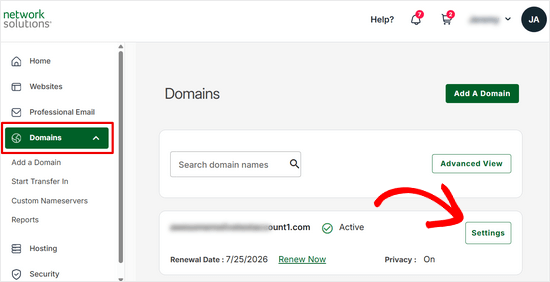
Em seguida, role para baixo até a seção Advanced Tools e expanda-a.
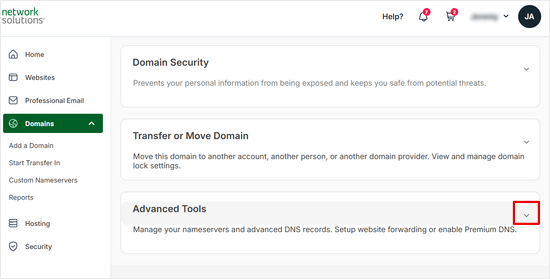
Depois disso, clique no link Manage ao lado de Nameservers (DNS).
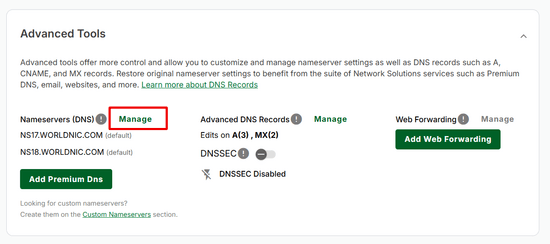
Isso exibirá um aviso pop-up, basta clicar em Continue para prosseguir.
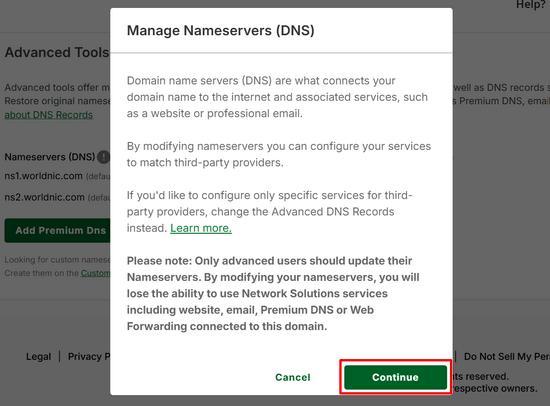
Agora, tudo o que você precisa fazer é substituir os servidores de nomes existentes pelos novos servidores de nomes.
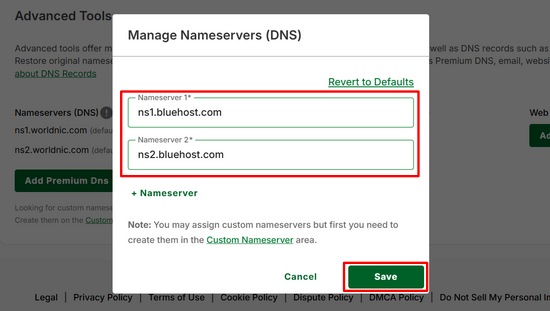
Finalmente, clique em Save para salvar suas alterações e pronto.
Se você não tem uma conta na Network Solutions, pode alterar os nameservers na sua conta de hospedagem web ou registrador. Se não conseguir encontrar como alterá-los, consulte as páginas de suporte do seu registrador de domínio ou envie um e-mail para eles.
O que é um Registro CNAME?
CNAME significa Canonical Name (Nome Canônico). Um registro CNAME é um tipo de registro DNS usado para apontar um nome de domínio para outro nome de domínio, em vez de um endereço IP.
Por exemplo, digamos que você queira garantir que seu site seja example.com, mas também registrou examples.com e quer que ele aponte para o seu site principal.
Nesse caso, você pode configurar um registro CNAME para que qualquer pessoa que visite examples.com seja redirecionada para example.com.
Como Adicionar um Registro CNAME
Adicionar o registro CNAME é útil se você for configurar seu domínio para usar um e-mail com marca profissional como o Outlook.com ou configurar uma conta de e-mail com marca no G Suite e Gmail.
Para adicionar um registro CNAME, faça login na sua conta Network Solutions, selecione Domains no menu à esquerda e clique em Settings do seu domínio.
A partir daí, navegue até a seção Advanced Tools e clique no link Manage ao lado de Advanced DNS Records.
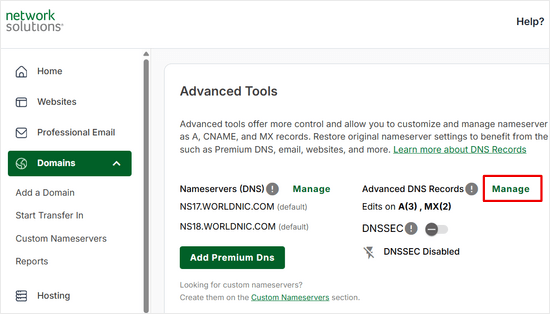
Em seguida, clique no botão + Add Record.

Em seguida, selecione CNAME no menu suspenso na parte superior. Insira as informações nos campos fornecidos.
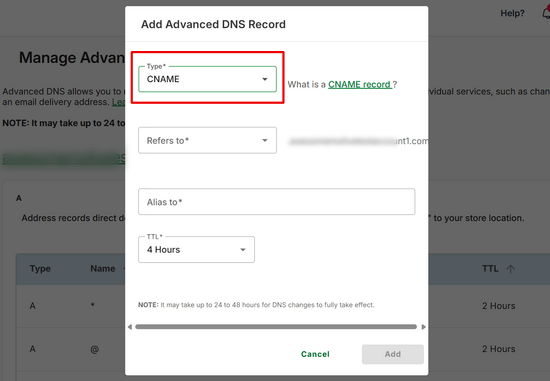
Após inserir as informações necessárias, clique no botão Add e pronto.
Se você não conseguir ver as configurações de como alterar o registro CNAME na sua conta de hospedagem, pergunte ao seu provedor de hospedagem, e eles poderão ajudá-lo.
O que é um Registro MX?
O registro MX é uma abreviação para Mail Exchanger record (registro de intercâmbio de e-mail). É outro tipo de registro DNS que define um servidor de e-mail para lidar com e-mails para um nome de domínio específico.
Por exemplo, ao adicionar um registro MX fornecido pelo Outlook.com para o seu-dominio.com, qualquer e-mail recebido pelo seu-dominio.com será tratado através dos servidores de e-mail do Outlook.com.
Como Adicionar um Registro MX
Adicionar uma entrada de registro MX é simples. Mostraremos como adicionar uma entrada de registro MX ao seu nome de domínio usando Network Solutions.
Primeiro, faça login na sua conta Network Solutions e selecione Domains (Domínios) no menu à esquerda, e então clique em Settings (Configurações) do seu domínio.
Em seguida, vá para a seção Ferramentas Avançadas e clique no link Gerenciar ao lado de Registros DNS Avançados.
Em seguida, escolha o registro MX na lista que você gostaria de editar e clique nos três pontos à direita.
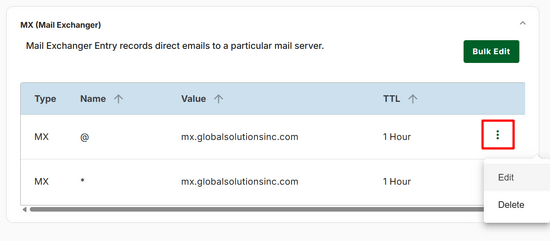
Agora, faça suas edições no registro MX e clique em Editar, e pronto.
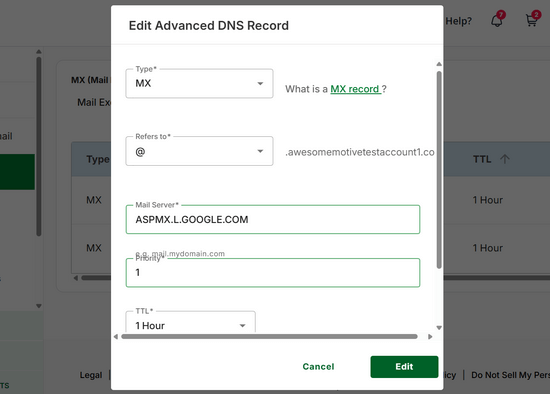
Se você não conseguir ver as configurações de como alterar os registros MX em sua conta de hospedagem, peça ao seu provedor de hospedagem para mostrar como adicionar uma entrada de registro MX.
O que é um Registro TXT?
Um registro TXT é outro tipo de registro de recurso DNS. Os registros TXT podem ter registros SPF (Sender Policy Framework) e DKIM (Domain Key Identified Mail) que adicionam uma chave criptografada em e-mails de saída.
Essas informações melhoram a entregabilidade do seu e-mail, adicionando uma camada de confiança ao seu servidor de e-mail.
Como Adicionar um Registro TXT
Os registros TXT são úteis quando você está usando um serviço de e-mail de terceiros, como G Suite ou Outlook.com, em seu próprio nome de domínio. Mostraremos como adicionar um registro TXT às configurações de seus registros DNS usando a Network Solutions.
Primeiro, faça login em sua conta Network Solutions, selecione Domínios no menu do lado esquerdo e, em seguida, clique em Configurações do seu domínio.
Em seguida, vá para a seção Ferramentas Avançadas e clique no link Gerenciar ao lado de Registros DNS Avançados.
Em seguida, clique no botão verde + Adicionar Registro.

Agora, selecione TXT no menu suspenso na parte superior da janela pop-up e insira as informações nos campos fornecidos.
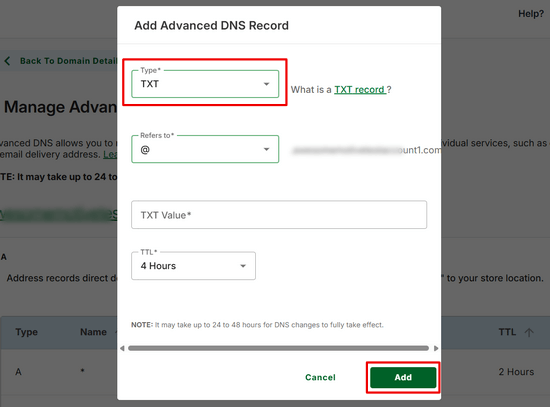
Por fim, clique no botão Adicionar para salvar suas alterações.
DNS Gratuito vs. DNS Pago: Qual a Diferença?
Normalmente, quando um usuário visita seu site de uma determinada região do mundo, os registros DNS do seu site são armazenados em cache pelos nameservers mais próximos gerenciados por ISPs locais.
Isso ajuda outros usuários dessa região a acessar seu site rapidamente.
No entanto, a resolução de solicitações de DNS ainda leva tempo. Isso geralmente é em milissegundos e não importa muito para pequenas empresas e blogs.
É por isso que a maioria dos sites usa os servidores DNS fornecidos por sua empresa de hospedagem ou registrador de nomes de domínio.
Você também pode usar provedores de serviços DNS gratuitos como a Cloudflare, que oferece um DNS gratuito mais rápido com proteção de firewall limitada.
Empresas maiores geralmente selecionam um DNS pago para obter recursos inteligentes como 100% de tempo de atividade, velocidades de consulta mais rápidas, redirecionamento de tráfego geográfico, DNS secundário, segurança aprimorada e muito mais.
Na WPBeginner, usamos a DNSMadeEasy como nosso provedor de DNS porque eles são um dos mais rápidos do setor.
Esperamos que este artigo tenha ajudado você a aprender tudo sobre DNS e como ele funciona. Confira as leituras adicionais abaixo para saber mais.
Se você gostou deste artigo, por favor, inscreva-se em nosso Canal do YouTube para tutoriais em vídeo do WordPress. Você também pode nos encontrar no Twitter e no Facebook.




